excel快速輸入一萬個序號的教程
時間:2023-04-12 10:44:03作者:極光下載站人氣:103
excel軟件是用戶用來編輯表格文件的辦公軟件,在這款軟件中有著許多實用的功能來解決用戶遇到的編輯問題,給用戶帶來了許多的好處,并且深受用戶的喜愛,當用戶在使用這款辦公軟件時,一般都需要在表格中輸入序號,若是序號較多挨個輸入就會太過繁瑣,于是就會有用戶問到了excel如何快速輸入一萬個序號的問題,這個問題其實很好解決,用戶直接在軟件的菜單欄中找到填充系列功能,接著在打開的序列窗口中,用戶直接點擊列并輸入終止值就可以解決問題了,那么接下來就讓小編來向大家介紹一下excel快速輸入一萬個序號的的操作過程吧,希望用戶能夠從中獲取到有用的經驗。
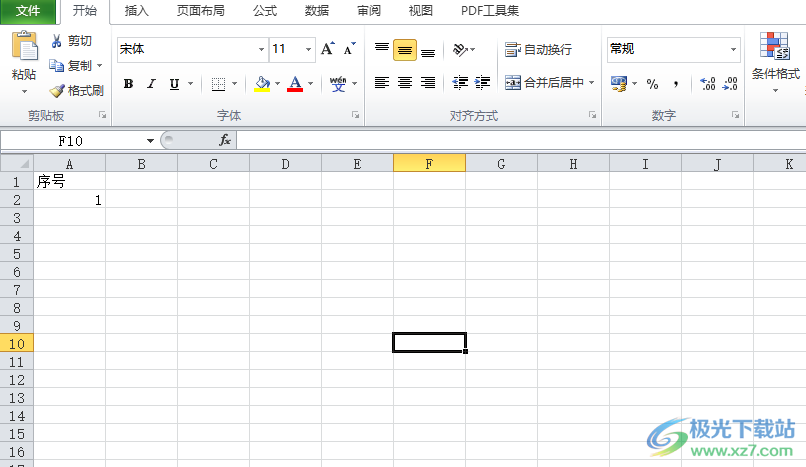
方法步驟
1.用戶在電腦桌面上打開excel軟件,并進入到編輯頁面上來輸入序號1
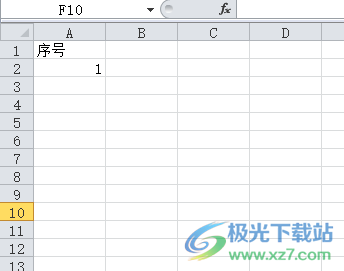
2.接著在菜單欄中用戶點擊開始選項,將會顯示出相關的選項卡,用戶選擇其中的填充選項

3.這時將會拓展出相關的下拉菜單,用戶選擇底部的系列選項即可打開相關的窗口
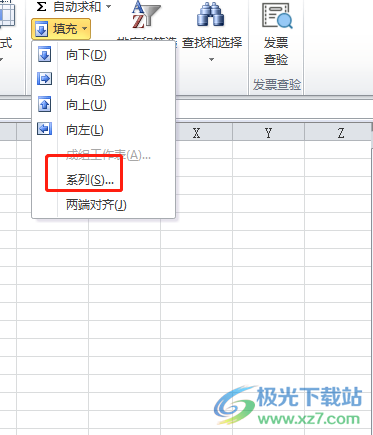
4.用戶在打開的序列窗口中,直接勾選序列產生在板塊的列選項

5.隨后在終止值選項右側的方框中輸入數字1000并按下確定按鈕就可以了
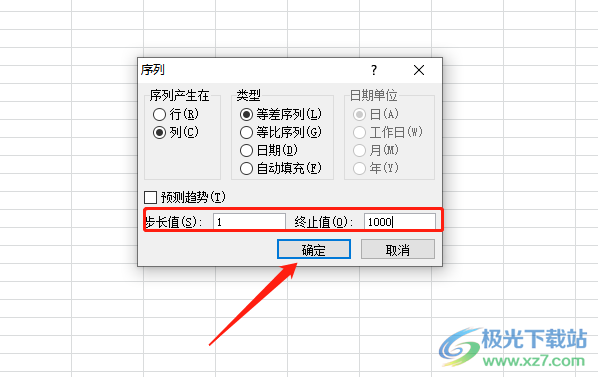
6.最后用戶回到表格的編輯頁面上,就會發現序號自動填充了1000個
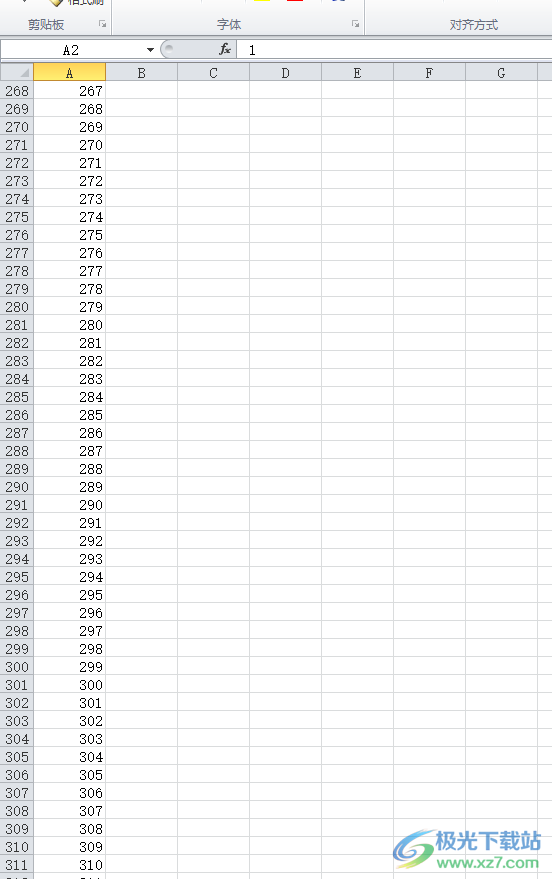
以上就是小編對用戶提出問題整理出來的方法步驟,用戶從中知道了大致的操作過程為點擊開始——填充——系列——勾選列——輸入終止值1000——確定這幾步,方法簡單易懂,因此有需要的用戶可以跟著小編的步驟操作起來,一定可以解決好大家的問題。

大小:60.68 MB版本:1.1.2.0環境:WinXP, Win7, Win10
- 進入下載
相關推薦
相關下載
熱門閱覽
- 1百度網盤分享密碼暴力破解方法,怎么破解百度網盤加密鏈接
- 2keyshot6破解安裝步驟-keyshot6破解安裝教程
- 3apktool手機版使用教程-apktool使用方法
- 4mac版steam怎么設置中文 steam mac版設置中文教程
- 5抖音推薦怎么設置頁面?抖音推薦界面重新設置教程
- 6電腦怎么開啟VT 如何開啟VT的詳細教程!
- 7掌上英雄聯盟怎么注銷賬號?掌上英雄聯盟怎么退出登錄
- 8rar文件怎么打開?如何打開rar格式文件
- 9掌上wegame怎么查別人戰績?掌上wegame怎么看別人英雄聯盟戰績
- 10qq郵箱格式怎么寫?qq郵箱格式是什么樣的以及注冊英文郵箱的方法
- 11怎么安裝會聲會影x7?會聲會影x7安裝教程
- 12Word文檔中輕松實現兩行對齊?word文檔兩行文字怎么對齊?
網友評論